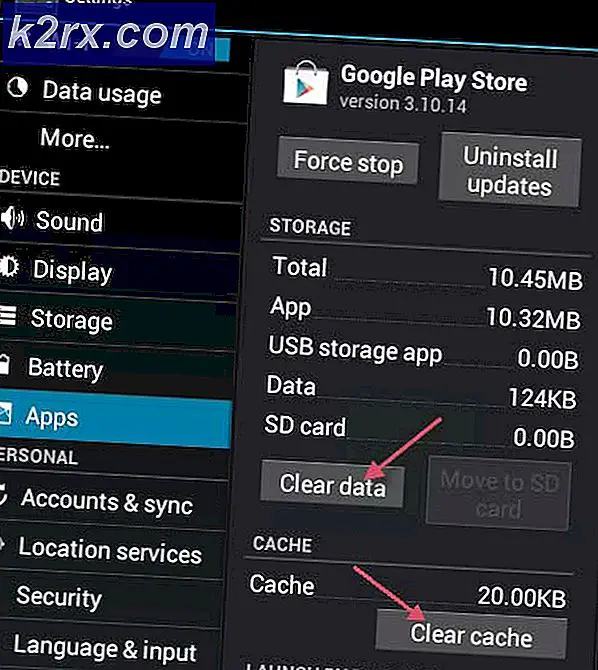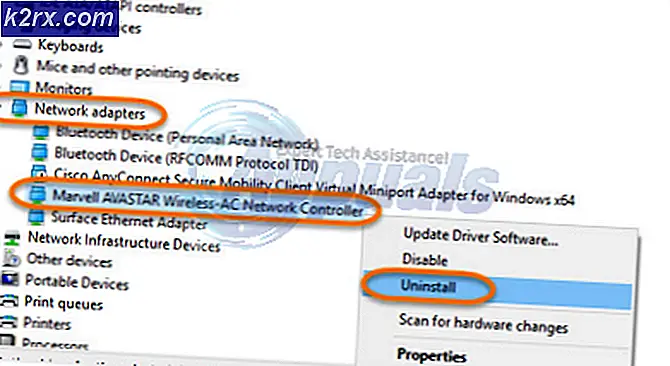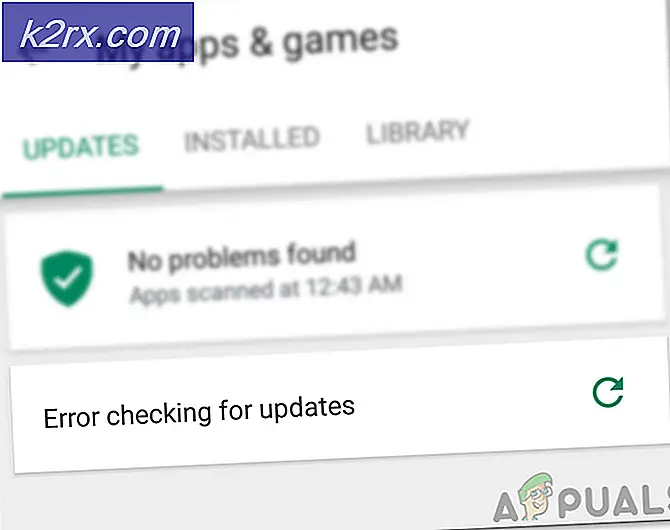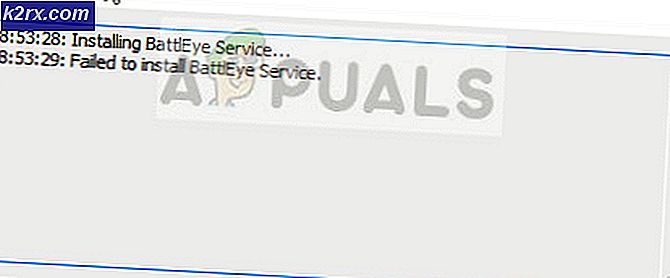So beheben Sie einen CPU-Lüfter-Fehler im BIOS
In dieser modernen Welt verlassen wir uns stark auf unsere Elektronik wie Computer oder Smartphones. Ihre Verwendung in unserem täglichen Leben hat drastisch zugenommen, und wir sind fast verpflichtet, sie in unseren Büros und zu Hause zu verwenden. Allerdings müssen wir bei der Nutzung dieser elektronischen Geräte darauf achten, dass die Hardware kühl bleibt, damit wir ohne Hürden weiterarbeiten können. Zu diesem Zweck werden Lüfter als Kühler verwendet, um die wichtigen Komponenten eines PCs oder Laptops zu kühlen. Komponenten wie CPU, Festplatte oder GPU benötigen dedizierte Lüfter, um sie schön kühl zu halten. Während die Verwendung von Lüftern in einem Computersystem äußerst wichtig ist, können sie dazu neigen, einige Probleme hervorzurufen. Einer von ihnen ist der Prozessorlüfter Fehler.
Diese Fehlermeldung wird angezeigt, während Sie versuchen, das System hochzufahren. Sobald Sie die Fehlermeldung erhalten, können Sie nicht mehr in Ihr System gelangen und das tun, was Sie geplant haben. Diese Fehlermeldung kann aus vielen Gründen erscheinen, z. B. aus physischen Problemen mit dem Lüfter oder einem Softwarefehler, der den ordnungsgemäßen Betrieb verhindert. Trotzdem werden wir uns in diesem Artikel mit all dem ausführlich befassen.
Was verursacht die CPU-Lüfter-Fehlermeldung?
Es gibt zwei mögliche Gründe, aus denen die Fehlermeldung erscheinen kann, und zwar:
Um zu den Fixes zu kommen, beachten Sie bitte, dass wir Ihnen zunächst verschiedene Fehlerbehebungen zeigen, um sicherzustellen, dass kein physisches Problem mit dem Lüfter vorliegt. Später gehen wir auf die Konfiguration des Lüfters ein und führen Sie durch.
Hardware-Fehlerbehebung:
Bevor Sie sich darauf einlassen, vergewissern Sie sich bitte, dass Sie mit dem Abschrauben Ihres PCs und der Überprüfung der Funktionsfähigkeit der Lüfter selbst vertraut sind. Sollten Sie nicht über die Grundkenntnisse verfügen, empfehlen wir Ihnen, Ihr System zu einem Techniker in Ihrer Nähe zu bringen und ihn sich ansehen zu lassen. Befolgen Sie die nachstehenden Anweisungen nacheinander, um den Lüfter auf physische Schäden zu überprüfen.
- Ausschalten deinen Computer und dann entferne das Glas vom Gehäuse Ihrer CPU, um alle Lüfter freizulegen, die mit dem Motherboard verbunden sind.
- Stellen Sie danach sicher, dass alle Kabel von jedem Fan sind eingesteckt ordnungsgemäß und dass keine losen Kabel vorhanden sind.
- Einmal getan, schalte dein System ein und setzen Sie das Glas nicht wieder auf. Beobachten Sie die Lüfter genau, um zu sehen, ob sich einer von ihnen nicht dreht.
- Wenn du einen Fan findest, der ist nicht drehen und Sie überprüft haben, dass die entsprechenden Kabel richtig eingesteckt sind, bedeutet dies, dass der Lüfter beschädigt ist und Sie ihn ersetzen müssen.
- Wenn alle Fans richtig funktionieren, dann herzlichen Glückwunsch. Ihre Lüfter scheinen nicht physisch beschädigt zu sein und die Fehlermeldung wird aufgrund eines Softwarefehlers angezeigt.
Software-Fehlerbehebung:
Sobald Sie die Hardware-Fehlerbehebung durchgeführt haben und die Lüfter einwandfrei zu funktionieren scheinen, bedeutet dies, dass ein Softwarefehler das Problem verursacht. Befolgen Sie die nachstehenden Anweisungen, um Ihr Problem zu beheben:
- Schalten Sie Ihren PC ein und greifen Sie auf die BIOS Einstellungen durch Drücken von F10 (der Schlüssel kann je nach Hersteller unterschiedlich sein).
- Machen Sie sich jetzt auf den Weg zum Lüftersteuerung Sektion. Dies ist normalerweise unter . zu finden Hardwaremonitor was kann darunter sein Erweiterte Einstellungen Für einige BIOS, während für andere möglicherweise nur eine separate Registerkarte vorhanden ist.
- Stellen Sie dort sicher, dass die CPU-Q-Fan-Steuerung Option ist aktiviert.
- Sobald Sie fertig sind, können Sie die Untere Grenze der CPU-Lüftergeschwindigkeit Rahmen. Setzen Sie das auf Ignorieren und starten Sie dann Ihr System neu.
- Sehen Sie, ob es Ihr Problem behebt.